Podłączenie drukarek fiskalnych do Loyverse POS jest dostępne tylko dla użytkowników w Polsce i nie jest dostępne w innych krajach. Funkcja ta jest dostępna tylko dla urządzeń z systemem iOS. Integracja drukarek fiskalnych jest teraz dostępna w trybie testowym na życzenie.
Aktualne modele drukarek fiskalnych które są zintegrowane i mogą współpracować z Loyverse POS:
ELZAB Mera+
ELZAB Mera Online
Posnet Thermal HD
Posnet Thermal XL
Posnet Trio Online
Posnet Temo Online
Novitus HD Online
Novitus BONO Online
Novitus DEON Online
Zaloguj się do Panelu Administracyjnego, przejdź do Ustawień ogólnych, przewiń do Funkcje i włącz suwak „Drukarki fiskalne”.
Uwaga: opcja „Drukarki fiskalne” działa tylko wtedy, gdy opcja „Zmiany” jest włączona. Jeśli ta opcja nie jest jeszcze włączona, to po włączeniu „Drukarek fiskalnych” zostanie automatycznie włączona.
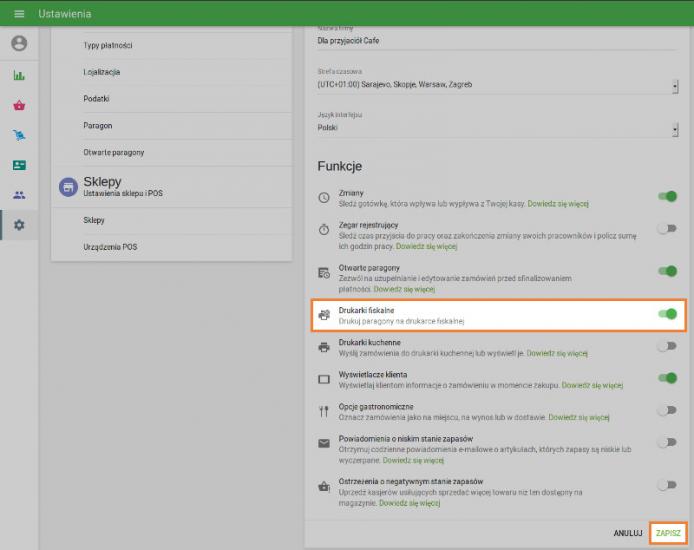
Podczas tworzenia podatków, włącz opcję „Fiskalny” i wybierz „Grupę podatkową”.
Uwaga: Na drukarce fiskalnej będą drukowane tylko artykuły z zastosowanym podatkiem fiskalnym.
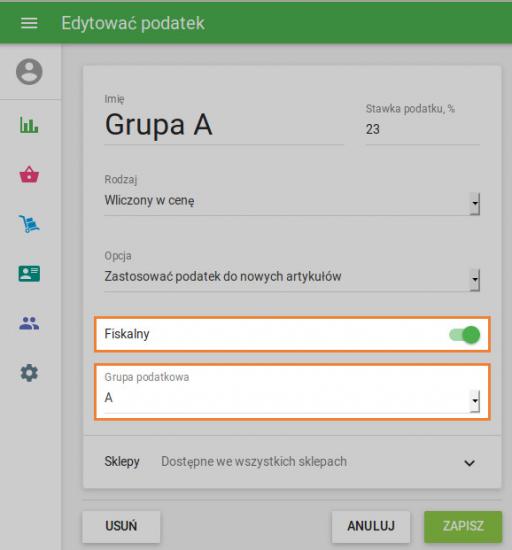
Uwaga: Podczas pracy z drukarkami fiskalnymi, stawki podatku określone w Panelu Administracyjnym nie wpływają na tworzenie paragonu fiskalnego i są ustawiane w celu wygenerowania raportu podatkowego. Stawki podatku, które są wstępnie skonfigurowane w drukarce fiskalnej, stosowane są podczas tworzenia paragonu fiskalnego. Najlepszym sposobem jest wprowadzenie takiej samej stawki podatku jak wstępnie skonfigurowana stawka podatku w drukarce fiskalnej.
Zastosuj podatki fiskalne do artykułów. Możesz użyć przycisku wyboru Opcji na karcie podatku i zastosować podatek do nowych lub istniejących artykułów lub ustawić podatki dla każdego artykułu w formularzu edycji.
Uwaga: Nie możesz zastosować dwóch różnych podatków fiskalnych do tego samego artykułu; otrzymasz wiadomość ostrzegawczą, jeśli spróbujesz to zrobić.
Upewnij się, że urządzenie mobilne z Loyverse POS i drukarką fiskalną jest podłączone do tej samej sieci WiFi lub Ethernet tego samego routera WiFi.
Następnie w aplikacji Loyverse POS przejdź do opcji Ustawienia > Drukarki fiskalne.
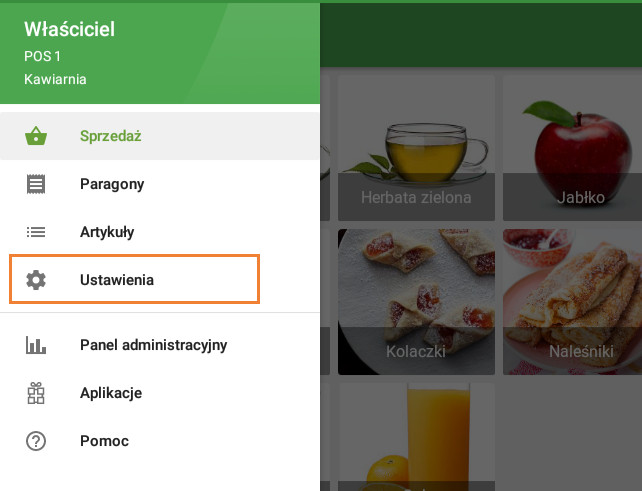
Naciśnij przycisk "+", aby dodać drukarkę fiskalną.
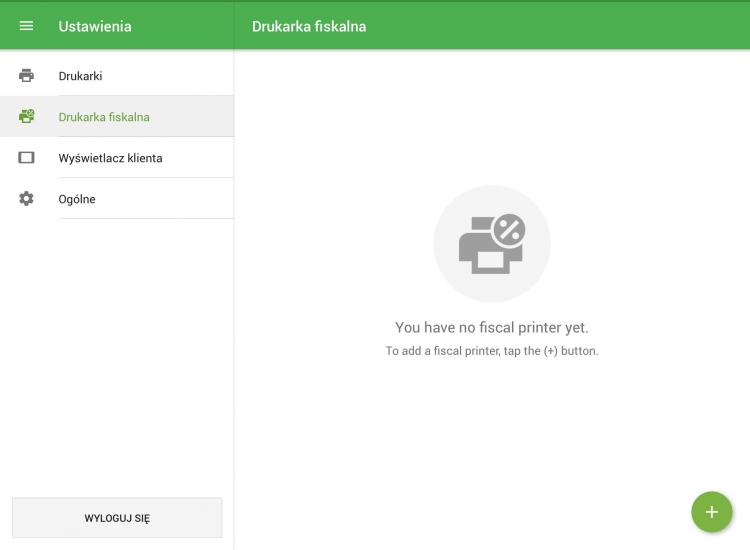
Wpisz nazwę drukarki fiskalnej w pole "Nazwa", wybierz model z listy rozwijanej i naciśnij przycisk "Szukaj", aby wyszukać dostępne urządzenie w sieci.
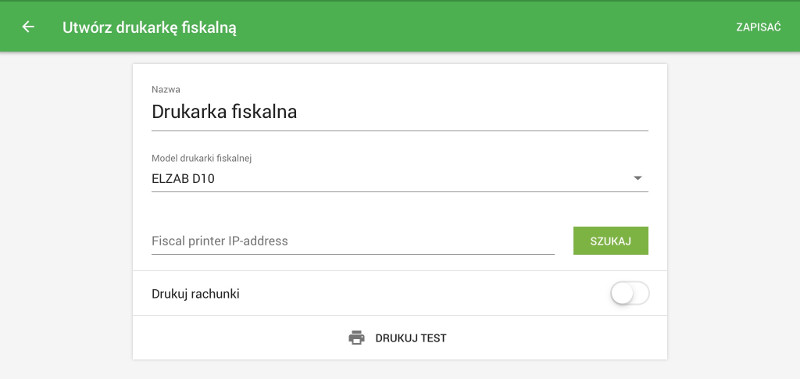
Wybierz odpowiednią drukarkę fiskalną z listy wykrytych urządzeń i kliknij OK.
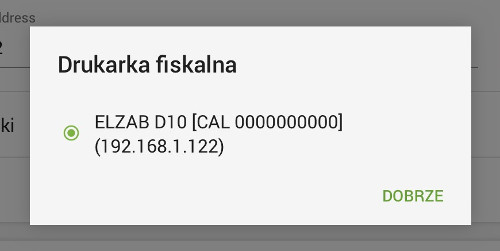
Jeśli automatyczne wykrywanie nie uda się, można ręcznie wprowadzić IP adres drukarki fiskalnej. Informacje o adresie IP można pobrać z ustawień drukarki.
Jeżeli chcesz również drukować rachunki na drukarce fiskalnej, włącz opcję "Drukuj rachunki". Naciśnij przycisk "Drukuj test".
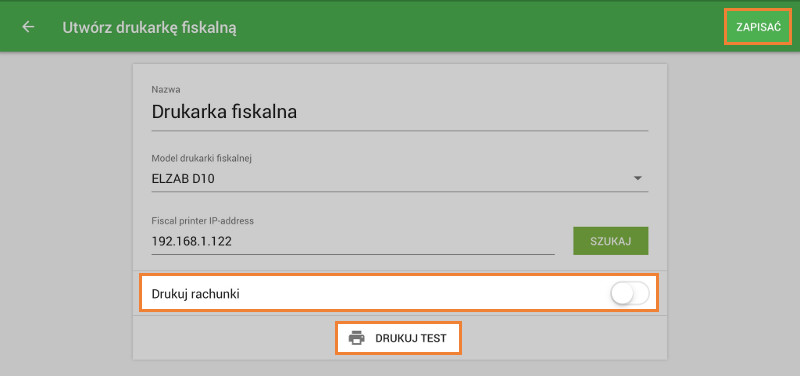
Jeśli paragon testowy został wydrukowany skutecznie, to drukarka fiskalna jest skonfigurowana prawidłowo. Naciśnij przycisk "Zapisz".
Teraz możesz zobaczyć podłączoną drukarkę fiskalną na liście.
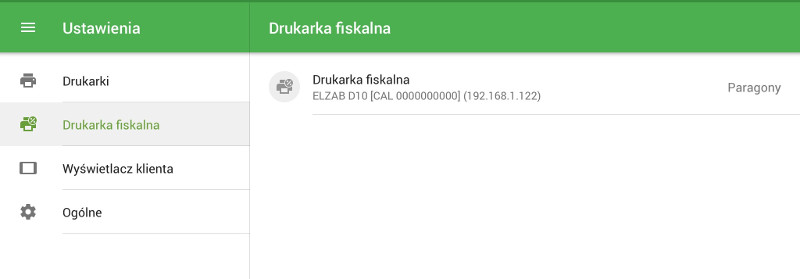
Uwaga: Loyverse POS łączy się z drukarką fiskalną poprzez domyślny port. Sprawdź ustawienia drukarki, czy zawiera odpowiedni port. Lista domyślnych portów dla każdego modelu drukarki:
Model | Port |
|---|---|
ELZAB D10 | 1001 |
ELZAB Mera+ | 1001 |
ELZAB Mera Online | 1001 |
Posnet Thermal HD | 1024 |
Posnet Thermal XL | 1024 |
Posnet Trio Online | 1024 |
Posnet Temo Online | 1024 |
Novitus HD Online | 6001 |
Novitus BONO Online | 6001 |
Novitus DEON Online | 6001 |
Uwaga: Na drukarkach fiskalnych widoczne są tylko sprzedaże i zwroty. Anulowanie paragonu w Panelu Administracyjnym nie będzie odzwierciedlone w raportach x,z (na drukarce fiskalnej).
Zobacz też: